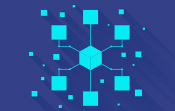Gestion des hôtes et des VM avec SCVMM 2012 R2
Administration de la virtualisation avec System Center Virtual Machine Manager 2012 R2
L’administration d’une plate-forme de virtualisation doit répondre à de multiples challenges. En introduisant une première version de System Center Virtual Machine Manager dès 2007, Microsoft a commencé à répondre à la problématique d’administration de ces plates-formes pour aujourd’hui proposer une version plus aboutie qui puisse répondre aux exigences des entreprises de toute taille dans des configurations de type Cloud privé, Cloud public ou Cloud hybride.
Le chapitre Architecture et installation de SCVMM 2012 R2 nous a permis de nous intéresser à l’architecture et à la procédure d’installation de System Center Virtual Machine Manager 2012 R2. Ce chapitre présente maintenant les différentes opérations liées à l’administration et à l’optimisation d’une plate-forme de virtualisation. Nous savons bien que les technologies de virtualisation apportent de profonds changements concernant les opérations de déploiement, de gestion des configurations et les services de haute disponibilité des machines virtuelles, mais nous allons découvrir qu’avec System Center Virtual Machine Manager 2012 R2, la prise en charge d’un environnement de virtualisation de type Cloud va être grandement simplifiée.
Pour faciliter la lecture, nous utiliserons tout au long de ce chapitre les acronymes SCVMM 2012 R2 ou aussi VMM.
1. Découverte de l’environnement
a. Organisation de la console
La console d’administration SC Virtual Machine Manager 2012 R2 est utilisée pour prendre en charge l’ensemble des tâches de gestion des environnements virtuels fonctionnant sous Hyper-V, Citrix XenServer et VMware ESX, lorsque ces derniers sont intégrés au sein d’une plate-forme VMware vCenter 4.1 ou 5.1.
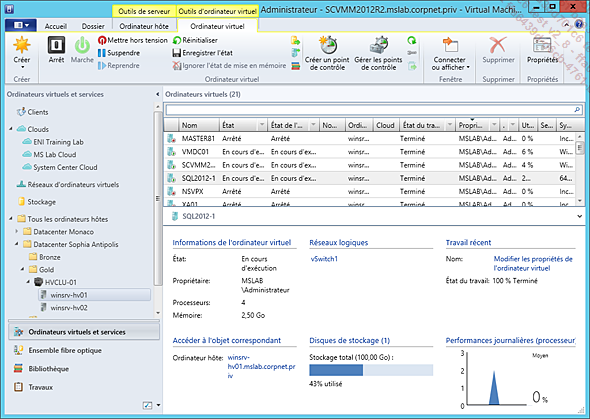
Console Administrateur - Virtual Machine Manager
Cette console d’administration peut être directement utilisée sur le serveur SCVMM 2012 R2 ou aussi sur des postes de travail Windows 7 SP1, Windows 8, ou aussi Windows 8.1 jouant le rôle de station d’administration.
La figure précédente illustre la structure de l’interface Console d’administration...
Migration des machines virtuelles et migration P2V
VMM 2012 SP1 permettait aux administrateurs de convertir des serveurs physiques existants en machines virtuelles. Cette fonctionnalité, appelée P2V pour Physical to Virtual, était intégrée au sein de la plate-forme sous la forme d’assistants simplifiant encore l’ensemble des opérations d’administration à réaliser.
Avec SCVMM 2012 R2, cette fonctionnalité de P2V a été supprimée.
Dans le cas où il serait encore nécessaire de réaliser la conversion d’une machine physique vers une machine virtuelle Hyper-V, Microsoft préconise l’utilisation de l’ancienne version de SC VMM en procédant de la manière suivante :
1. Installer et utiliser une version VMM 2012 SP1.
2. Déployer l’agent SC VMM sur une machine hôte Hyper-V.
3. Réaliser l’opération de P2V.
4. À l’aide du Gestionnaire Hyper-V, exporter la nouvelle machine virtuelle vers une machine hôte Hyper-V contrôlée par SCVMM 2012 R2.
5. Importer la machine virtuelle sur la dite machine hôte Hyper-V.
Les opérations de P2V réalisables avec SCVMM 2012 SP1 sont présentées un peu plus loin.
Attention au fait que les machines virtuelles Windows Server 2012 ne peuvent être importées que sur des machines hôtes fonctionnant sous Windows Server 2012 et Windows Server 2012 R2. L’installation de SCVMM 2012 SP1 pour réaliser des opérations de P2V ponctuelles est quelque peu contraignante tant en termes de ressources nécessaires que d’opérations à réaliser. Une bonne solution consiste à utiliser des outils de conversion gratuits tels que Microsoft Disk2Vhd, ou l’outil Citrix XenConvert.
Au-delà des opérations de P2V, les outils intégrés à VMM permettent aussi de réaliser la conversion de machines virtuelles en provenance d’autres plates-formes de virtualisation. Grâce à cette fonctionnalité, appelée cette fois-ci V2V pour Virtual to Virtual, il sera possible de convertir des machines virtuelles provenant de plates-formes de virtualisation VMware ESX et Citrix XenServer.
1. Identification des candidats
Au-delà des aspects techniques que nous venons d’aborder...
Bonnes pratiques
L’utilisation de System Center VMM 2012 R2 pour gérer efficacement une plate-forme ou une infrastructure de virtualisation nécessite de respecter un certain nombre de bonnes pratiques. Vous trouverez ci-dessous celles qui vous permettront de tirer le maximum de SCVMM :
-
N’hésitez pas à déléguer, lorsque cela est nécessaire, la création et la gestion des machines virtuelles aux personnes devant en disposer via le nouveau portail web libre-service SC App Controller 2012 R2.
-
Pour mieux découvrir toutes les possibilités et toutes les fonctionnalités de SCVMM 2012 R2, parcourez « dans tous les sens » la nouvelle console Administrateur SCVMM.
-
À l’aide de la console Administrateur VMM, contrôlez les détails de chacune des machines virtuelles afin de vous assurer que tous les paramètres sont corrects.
-
Utilisez les profils matériels pour définir les ressources virtuelles nécessaires aux différentes familles de machines virtuelles que vous devez prendre en charge.
-
Utilisez les profils de machines invitées pour définir les environnements système nécessaires aux différentes familles de machines virtuelles que vous devez prendre en charge.
-
Assurez un suivi des travaux en examinant les travaux en cours d’exécution, les travaux terminés...
 Editions ENI Livres | Vidéos | e-Formations
Editions ENI Livres | Vidéos | e-Formations